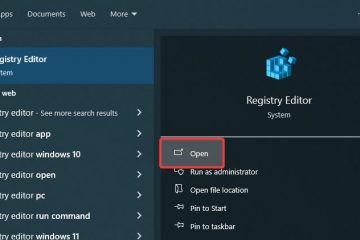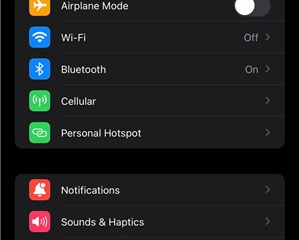Ho colpito lo strumento esatto che non funziona ripetutamente Windows 11 sui sistemi reali dopo i recenti aggiornamenti. Sintomi: Win+Shift+S non ha fatto nulla, non è apparso un toast, l’editore non è mai stato aperto e catture è scomparso in silenzio.
Le cause di root sono state dirottate con la schermata di stampa, notifiche bloccate, dati di app corrotti e disallineamenti di versione di Windows o archiviazione. L’ho risolto riavviando Explorer, attivando la mappatura della schermata di stampa, abilitando le notifiche, riparazione/ripristino, registrazione e aggiornamento dei driver. Risultato: Overlay innescato all’istante, il toast ha mostrato in modo affidabile, lanciato dall’editore e salva completato senza errori tra gli account in modo coerente.
Perché fidati di me: ho riprodotto personalmente il bug e ho convalidato ogni end-to-end di ogni correzione. src=”https://www.digitalcitizen.life/wp-content/uploads/2025/09/snipping-tool-not-working.jpg”>
Ha bloccato lo strumento di snipping, si schianta o non aprendo l’editore? La maggior parte dei casi si riduce alle notifiche mancanti, una chiave di schermata di stampa dirottata, una cache di app corrotta o una recente mancata corrispondenza di aggiornamento di Windows/app. Lavorare attraverso le correzioni seguenti per la vittoria più veloce.
Fix rapide
Prima di iniziare
Conferma le scorciatoie: prova win+shift+s per invocare il superaio di snittona. Controlla DND/Focus: Turn Non disturbare OFF (Impostazioni> Sistema> Notifiche). Overlay chiusi: Esci Discord/Steam/Overlay Strumenti che possono rubare il gancio dello schermo. Riavvia una volta: Un riavvio caldo cancella ganci di input bloccato e glitch Explorer.
1) Riavvia Windows Explorer (più veloce)
Premere Ctrl+Shift+ESC > Processi > Windows Explorer > Restart . Prova win+shift+s di nuovo.
Perché funziona: reimposta shell ganci da cui dipende lo strumento.
2) Rievuzione della mappatura della schermata di stampa
vai su impostazioni> Accessibilità> tastiera . Attiva usa la chiave di stampa per aprire lo schermo cattura off , quindi su . Se usi Greenshot/Lightshot, disabilita il loro schermo di stampa o cambiarlo.
Perché funziona: cancella i conflitti che bloccano la sovrapposizione.
3) Accendi le notifiche dello strumento di cecchino
Impostazioni> Sistema> Notifiche > Abilita Strumento Snipping . In Strinipping Tool Impostazioni , UnCheck salva automaticamente gli screenshot se l’editor non si apre mai dopo un cecchino.
Perché funziona: l’editore si apre attraverso un toast; Se le notifiche sono bloccate o il flusso di dirottamento automatico, non lo vedi mai.
4) Riparazione quindi reimpostare l’app
Impostazioni> App installate> Strumento Snipping> Opzioni avanzate . Fare clic su riparazione ; Se è ancora rotto, fare clic su reset (rimuove i dati dell’app).
Perché funziona: ricostruisce cache/configurazione corrotte.
5) Reinstallare o rinnovare lo strumento di snipping
Open Microsoft Store , Search Strumento di cecchino , disinstalla , quindi installa . O eseguire PowerShell come amministratore e ri-registrare: get-appxpackage * Microsoft.Screensketch *-Allusers | Foreach {add-appxpackage-DisableDevelopmentMode-register”$ ($ _. InstallLocation) \ appxManifest.xml”}
Perché funziona: ripristina i componenti mancanti per gli aggiornamenti parziali. Installa gli aggiornamenti dell’app nella libreria store> .
Nota: build di Windows 11 recenti Aggiungi funzionalità dello strumento di snipping: le versioni mix possono essere glitch.
7) Disabilita Focus/Non disturbare e regole di fondo
Impostazioni> Notifiche> Disattivazione Non disturbare e qualsiasi regole automatiche (ad esempio, durante i giochi/duplicati).
Perché funziona: Focus Modalità sopprime il click-through a aprire l’editor.
8) Clean Boot per isolare i conflitti
Esegui MSCONFIG > Services tab> Nascondi tutti i servizi Microsoft > Disabilita tutto . startup tab> Open Task Manager > Disabilita le startup di terze parti; Riavvia.
Perché funziona: ganci screensnip si scontrano con overlay, appunti o utility di hotkey.
9) Riparazione del sistema (ultima risorsa)
Esegui SFC/scannow in un prompt di comandi elevato. Quindi esegui immat/online/pulizia-immagine/restatorehealth .
Perché funziona: corregge i file di sistema rotti che le reset di app non possono toccare.
Modi temporanei per catturare mentre lo si aggiusta
win+prtscn: salva uno schermo intero a immagini \ screenshot . prtscn da solo: copie agli appunti; Incolla in vernice/foto. alt+prtscn: finestra attiva sugli appunti. Xbox Game Bar (Win+G): catture rapide della regione/finestra.
FAQs
Perché non succede nulla dopo che ho snip?
Le notifiche sono probabilmente disattivate o si concentrano. Abilita le notifiche dello strumento di cecchino e disabilita l’autosave in modo che l’editor si apra.
Come si rimodano la schermata di stampa per lo strumento di snipping?
Impostazioni> accessibilità> tastiera> time azionamento key di stampa per la cattura dello schermo aperta .
Come faccio a reinstallare lo strumento di sni Store (o Impostazioni> Apps ), quindi reinstallarsi dal negozio o ri-registrare con il comando PowerShell sopra.
Dove vanno le catture?
Per impostazione predefinita, sugli appunti. Se Autosave è acceso, per immagini \ screenshot .
Riepilogo (passaggi ordinati)
Riavvia Windows Explorer . MAPPINA Scherma di stampa ; Risolvi i conflitti di tastiera. Abilita Notifiche Strinipping ; Disabilita Autosave se l’editor non si aprirà. riparazione quindi reset l’app. reinstalla o ri-register tramite store/powerhell. Aggiorna Windows e l’app. Disabilita Focus/DND e sovrapposizioni. Boot pulito per isolare i conflitti. Esegui sfc e imd .
Conclusione
Inizia con il riavvio di Explorer, i controlli di notifica e lo schermo di stampa: risolvono la maggior parte dei casi in pochi minuti. Se la corruzione è il colpevole, una riparazione/reset o una reinstallazione completa lo risolve successivamente. Fermarsi dopo Dim/SFC; Se ancora fallisce, probabilmente colpisci la politica o il danno del profilo e dovrebbe passare a un nuovo profilo o una riparazione a livello di amministrazione.